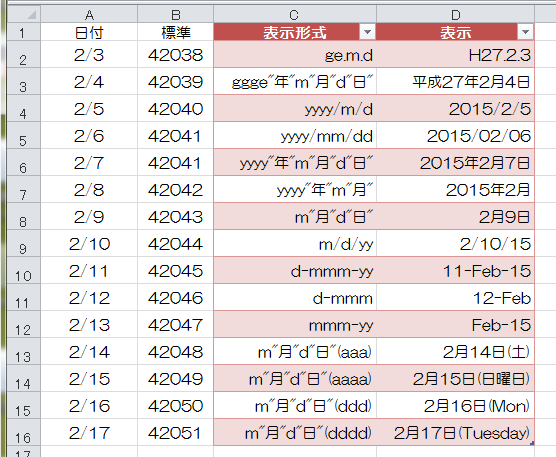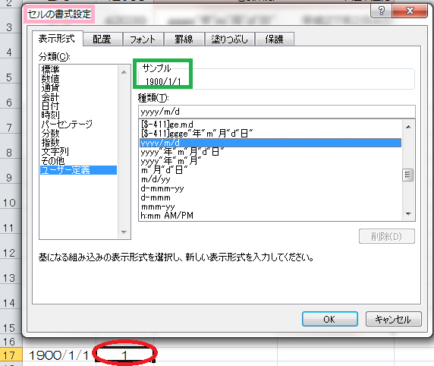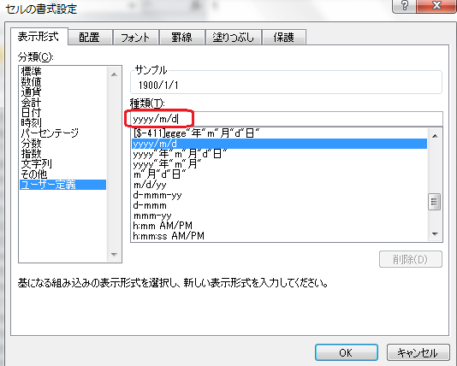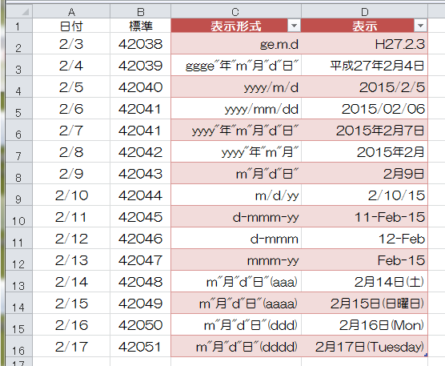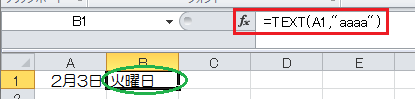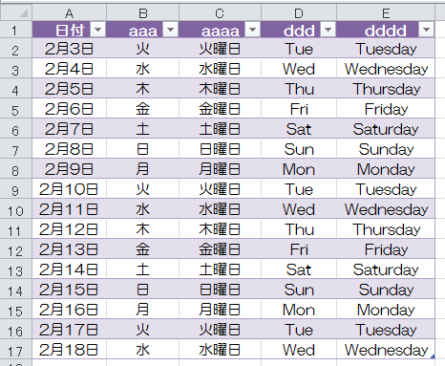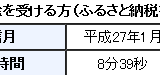この記事には広告を含む場合があります。
記事内で紹介する商品を購入することで、当サイトに売り上げの一部が還元されることがあります。
Excelの日付の表示方法は、ユーザー定義で変更することができます。
また、TEXT関数を使うと、曜日を表示させることができます。
今日は、Excelでの日付の表示方法について記載します。

関連記事 ExcelのDATESTRING関数を使って和暦を表示する
Excelの日付のカウント
最初に基本的なことを確認しておきます。
Excelでは1900/1/1を「1」日目として日付をカウントしています。
(microsoft;日数および日付の表示方法と計算方法 – Excel 操作の基本編(リンク切れ)より)
Excel で日時の計算を行なう場合、”シリアル値” を基本とします。シリアル値とは、日付と時刻を数値で表したもので、Excel では日付と時刻をシリアル値に置き換えて計算します。シリアル値では、1900 年 1 月 1 日を “1” とし、1900 年 1 月 1 日から 9999 年 12 月 31 日の日付は、1 ~ 2958465 の整数に置き換えられます。また、時刻は 1 日の一部として小数値で置き換えられます。
ちなみに2015/2/1は「42,036」日目になります。今日は、日付の表示方法について記載します。
ユーザー定義で日付の表示を変える
Excelのセルに数字を「1」を入力して、「セルの書式設定」画面を開きます。
上の画像のとおり、分類(C)で「ユーザー定義」を選択し、種類(T)で真ん中あたりの「yyyy/m/d」を選択すると、サンプルに「1900/1/1」と表示されます。(緑色の枠囲み部分)
(冒頭に記載したとおり、Excelでは「1」を日付で考えると「1900/1/1」となるためです。)
Excel2010では、種類(T)がいくつか設定されていますので、そのなかから作成する表に合う表示を選択することができますが、種類(T)のすぐ下の入力箇所を任意に変更することもできます。
ユーザー定義による表示形式の比較
いくつかの決まりごと(たとえば「ggge」は「平成00」年と表示するなどの決まりごと)の組み合わせで表示形式が決まります。
表示形式を比較すると次のとおりです。
TEXT関数を利用して曜日を表示する
上の画像のD13セルからD16セルまでは曜日を表示してあります。セルの書式決定以外にTEXT関数を使って曜日を表示させることができます。
上の画像のとおり、B1セルには次の式が入力されています。
「=TEXT(A1,”aaaa”)」
「”aaaa”」は曜日を「○曜日」で表示するためですが、ほかにも次のような形式があります。
[aside type=”boader”]”aaa”・・・日、月など曜日を漢字一文字で表示します。“ddd”・・・Sun、Monなど曜日をアルファベット3文字で表示します。
“dddd”・・・英語で表示します。[/aside]
■□◆◇ 編集後記 ◇◆□■
今日は、「暦の上では春ですが・・・」という挨拶が多いです。暦がどうだろうと2月は冬だよな~。寒いよ。